I dispositi iOS sò carattarizati da u so assistente virtuale ben cunnisciutu, in ogni modu, u so tonu pò esse un pocu scomodu, ma Cumu cambià a voce di Siri in u vostru iPhone è iPad?
Siri nantu à i dispositi iOS
Siri hè un assistente virtuale, sti termini si riferiscenu à una intelligenza artificiale chì hà a so propria voce. Hè apparsu in u 2011 cù a prima versione di iOS, ma cù l'anni è grazia à l'aghjurnamenti hà sappiutu esse incorporatu in altri sistemi operativi Apple, cum'è tvOS, watchOS, macOS è ancu iPadOS.
Siri hè ancu carattarizatu perchè usa una lingua naturale chì permette mantene una interazzione cù tutti l'utilizatori chì vi parlanu, sia per dumandà, dà ordini o simpricimenti circà un mumentu di divertimentu.
L'azzioni chì sò realizati cù Siri, passanu ancu per cunsultazioni esterne à i servizii Web d'Apple, ma ogni ghjornu l'esperti travaglianu per include più intelligenza è putenza à Siri.
Ancu se questu assistente virtuale hà migliuratu assai finu à avà, hà ancu alcuni cuncurrenti in u mercatu, cum'è Amazon Alexa, Cortana di Microsoft è l'assistente di Goole. Hè per quessa chì l'aghjurnamenti è e migliure in stu sistema sò assai impurtanti.
Passi per cambià a voce di Siri in u mo iPhone o iPad
Una volta sapete l'infurmazioni basi di Siri, duvete sapè chì ci hè una opzione per voi per cambià u tonu di a voce di l'assistente virtuale. In questu modu, pudete mudificà è si senti più còmode quandu l'ascolte.
- Aprite i paràmetri, selezziunate l'opzione "Siri".
- Allora vi tocca à sceglie a lingua. Questu hè u primu aghjustamentu chì duvete fà, altrimenti ùn capisce micca ciò chì dice, o Siri ùn capisce micca ciò chì dite.
- U prossimu passu hè di circà l'opzione "A voce di Siri", è si apre un novu menu induve i sfarenti tippi di voci chì pudete aduprà apparisceranu.
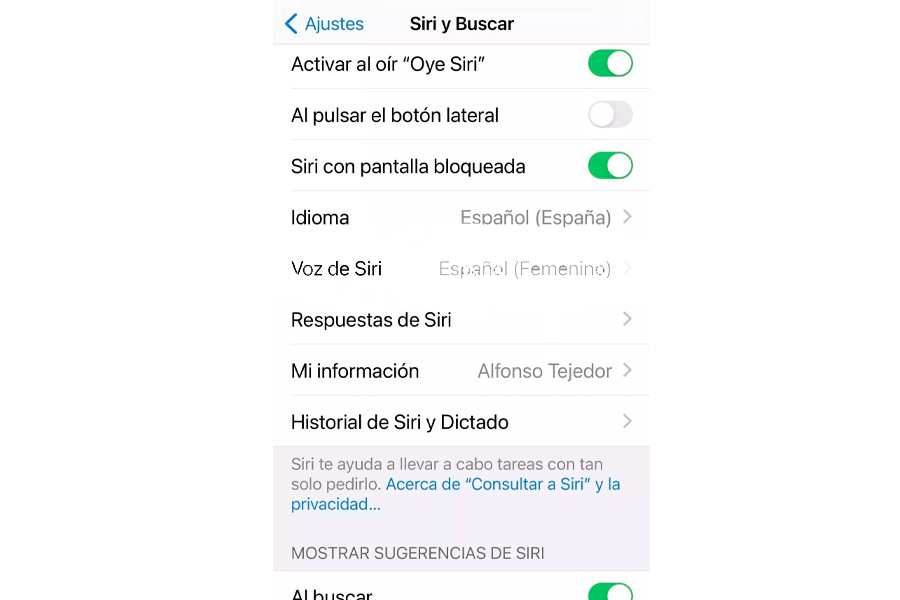
- Ascolta i sfarenti tippi di voci chì sò dispunibuli, ghjustu da appughjà elli, finu à sceglie quellu chì ti piace più.
- Quandu site totalmente sicuru di a voce chì vulete, ciò chì duvete fà hè di scaricà.
- U scaricamentu pò copre trà 50 à 60 MB, hè una data impurtante per u almacenamentu in u vostru telefunu.
- Assicuratevi chì u scaricamentu si faci quandu avete una cunnessione Wi-Fi per fà più veloce. Per d 'altra banda, se preferite aduprà dati mobili, basta disattivà l'opzione Wi-Fi è basta.
- Infine, vi tocca à verificà chì dopu à purtà fora tutti i passi, a voce di Siri hè statu cambiatu. Pudete fà questu dicendu "Hey Siri", o pressu u buttone latu di u vostru dispusitivu.
Chì sò i paràmetri basi di Siri in iOS è iPadOS?
A prima cosa chì duvete sapè hè di attivà Siri, questu hè assai simplice, basta à appughjà u buttone stabilitu cum'è HOME per uni pochi sicondi, chì hè in generale quellu in u centru di u screnu, finu à chì u buttone appare. icona assistente virtuale, è cusì principià a conversazione cù Siri.
Tenite in mente chì sicondu u mudellu di u dispositivu avete l'opzione per attivà Siri pò varià. Per iPhone X o mudelli precedenti, deve appughjà u buttone di serratura.
Avà, i paràmetri di basa di Siri si trovanu direttamente in i paràmetri di u dispusitivu. Quandu li uttene, puderete mudificà i seguenti:
Attivate quandu sente "Hey Siri"
Una di e migliori opzioni chì questu assistente virtuale hà hè chì ùn avete micca bisognu di appughjà alcun buttone per esse attentu à voi, solu dicendu. "Hey Siri" Serà attentu à ciò chì li dite.
Disattivà u buttone laterale per apre Siri
Parechje volte quandu mette u vostru dispositivu in i vostri sacchetti o sacchetti, Siri hè attivatu per sbagliu. Per quessa, parechji utilizatori preferanu disattivà u buttone laterale per apre l'assistente virtuale, è chì sta azzione hè fatta solu da a voce.
A manera di verificà chì u buttone hè disattivatu hè perchè ùn apparirà micca in verde, o si mostra nantu à u screnu cum'è "disabilitatu".
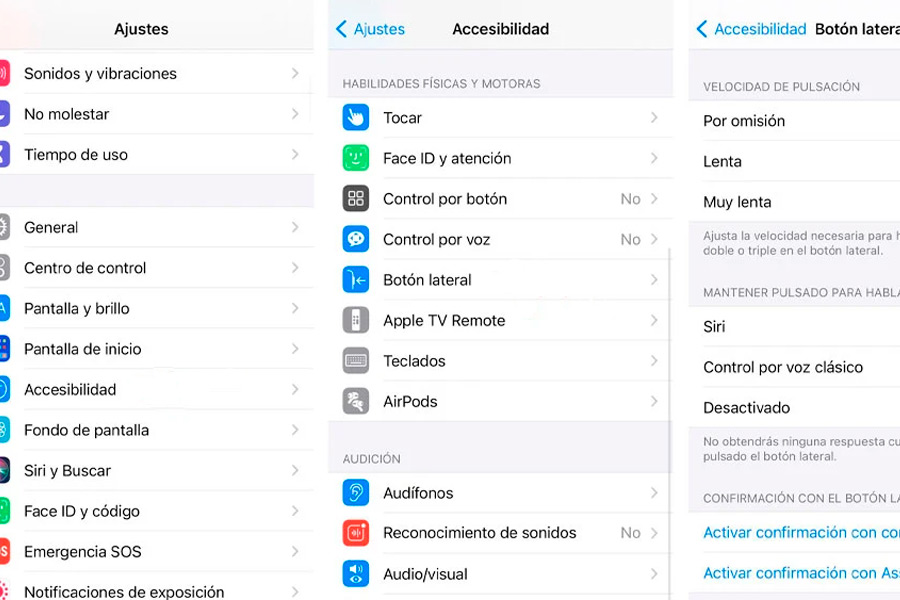
Attivà a funzione Siri cù u screnu chjusu
Se vulete chì Siri sia dispunibule ancu quandu avete u screnu chjusu, sentite liberu di attivà sta opzione. Cusì, pudete gode di l'assistente virtuale in ogni mumentu di u ghjornu, solu mintuendu a frasa "Hey Siri", o attraversu u buttone latu di u vostru dispusitivu.
Sceglite a lingua
Sceglite a lingua curretta per chì Siri vi capisce. In i paràmetri ci hè una larga lista induve duvete selezziunate quellu di a vostra preferenza.
Siri risponde
Sò opzioni interessanti per l'utilizatori, perchè avete l'uppurtunità di decide quandu Siri detecterà quandu parlate per risponde à voi.
Avete l'opzione di lascià a risposta automatica, appena detecta chì avete parlatu, o micca. Inoltre, pudete ancu avè Siri chì vi mostra nantu à u screnu ciò chì avete dettu è a risposta chì vi dà. Queste funzioni ponu esse mudificate in l'opzioni "Accessibilità".
Annunziate e chjamate
Una di l'opzioni chì l'assistente virtuale hà hè di annunzià u nome di a persona chì vi chjama. Tuttavia, pudete cambià è selezziunate qualchì altra opzione, cum'è sempre, cù cuffie, mai, o in vittura è cù cuffie.
In questu modu pudete cunnosce u nome di a persona chì vi chjama ancu quandu site occupatu, o ùn pò micca risponde immediatamente.
A mo infurmazione
Siri hà ancu a capacità di persunalizà e risposti in cunsiderà a vostra infurmazione, per esempiu, u vostru nome, e relazioni chì avete cù i cuntatti in u vostru calendariu, u vostru indirizzu, frà altri cose.
Tuttavia, per chì sta funzione sia realizata da Siri currettamente, duvete mette tutte e vostre infurmazione persunale in u prufilu di l'applicazione Contacts, è dopu entre in u » paràmetri », selezziunate u vostru cuntattu per avè tutte l'infurmazioni mandate à Siri.
Siri è a storia di dittatura
Comu sapete, parechji dispusitivi Apple ùn anu micca abbastanza memoria per tutte l'applicazioni chì vulete stallà. Per quessa, hè cunsigliatu di sguassà friquintimenti a storia. Per sguassà a storia, deve entre in l'opzioni di "Siri è a storia di a dittatura" è pronta.
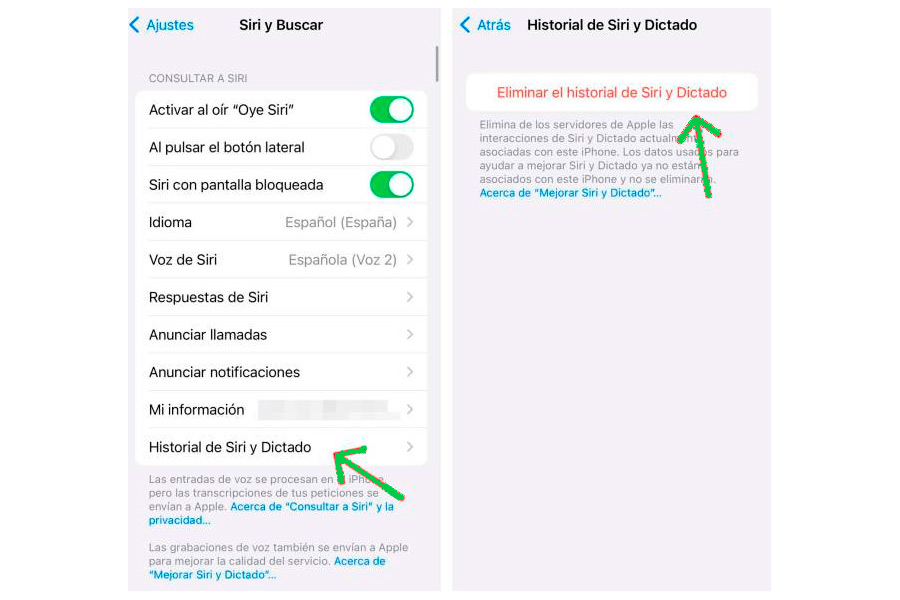
Mandate missaghji automaticamente
Se vulete chì Siri invià missaghji da alcune di l'applicazioni supportate, cum'è iMessages o WhatsApp, avete bisognu di assicurà l'opzione per »invià missaghji automatizati» esse attivu. In questu modu, una cunferma ùn hè micca necessariu prima di mandà u missaghju.
Paràmetri di a funzione secundaria
L'altri opzioni chì sò inclusi in questi paràmetri sò usati per migliurà l'esperienza d'utilizatore. »motore di ricerca generale», è ancu nantu à qualchi funziunalità internu di u sistema.
Truvà u cuntenutu Apple
In casu chì aduprate u mutore di ricerca generale, cunnisciutu ancu Spotlight, avete a pussibilità di permette à Siri di mostrà tutti i suggerimenti è l'infurmazioni recenti.
Cunsiglii Apple
Siri hè un assistente virtuale cusì bonu chì hè incaricatu di analizà tutti i vostri gusti è preferenze, cusì tutte l'infurmazioni affissate nantu à u screnu di u dispusitivu sò in relazione cù i temi chì interessanu.